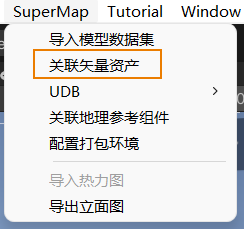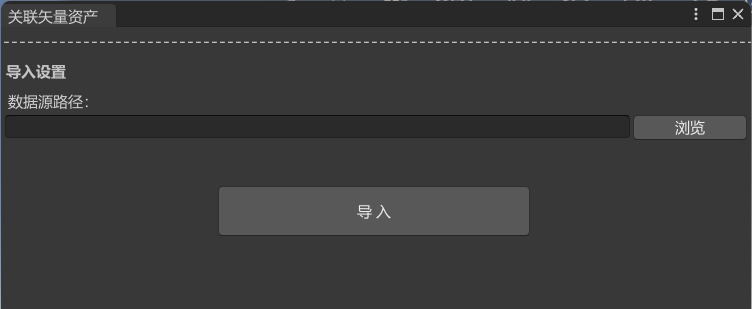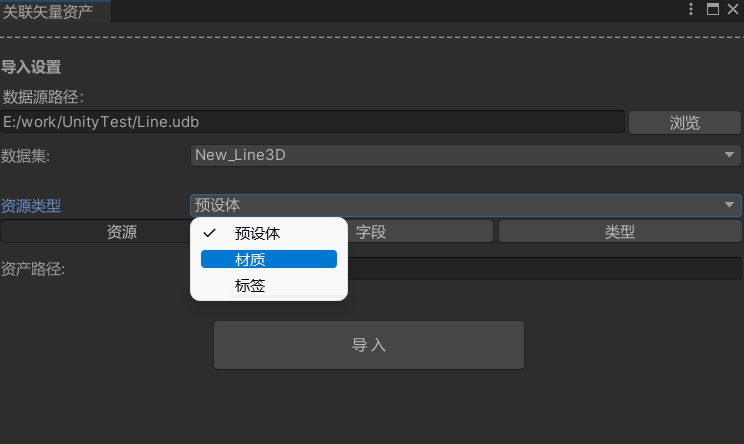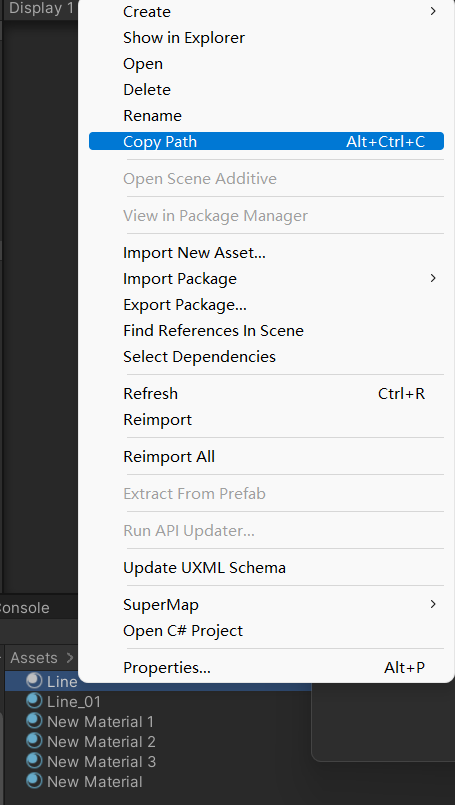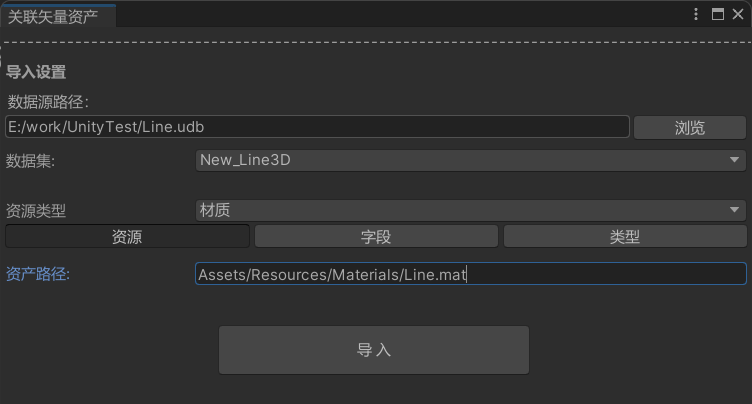点线面专题图
同时,SDK还支持点、线、面专题图功能,也是一种批量化操作,实现点聚合、线面替换材质等效果。用户需要有与场景匹配的点、线、面数据集,才可以使用该功能。本节将演示点、线、面专题图的操作步骤,请使用前,将点、线、面用到的如图标资源、贴图资源以及材质资源等放置到 Resources 文件夹下(或者 Resources 子文件夹下)。其中线、面的操作步骤一样,本文中将以点、线为演示步骤。具体操作步骤如下:
点数据源的操作
- 打开默认场景,点击运行,选择“SuperMap/关联矢量资产”,之后便打开关联资产界面。
- 之后点击“浏览”选择点数据源。
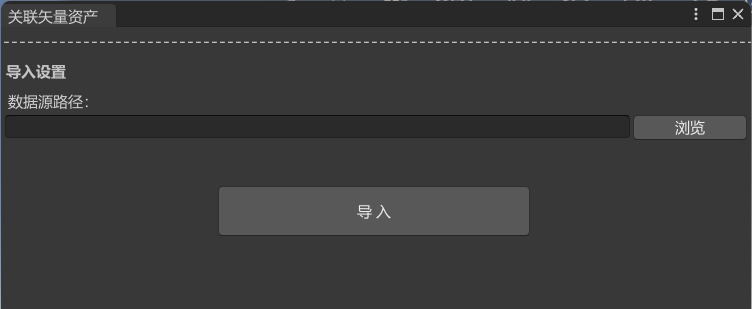
- 选择好点数据源后,进入下个界面,选择“资源类型”栏中的“标签”。
- 选择“标签”后,会出现“文字字段”和“图片字段”两个选择栏。
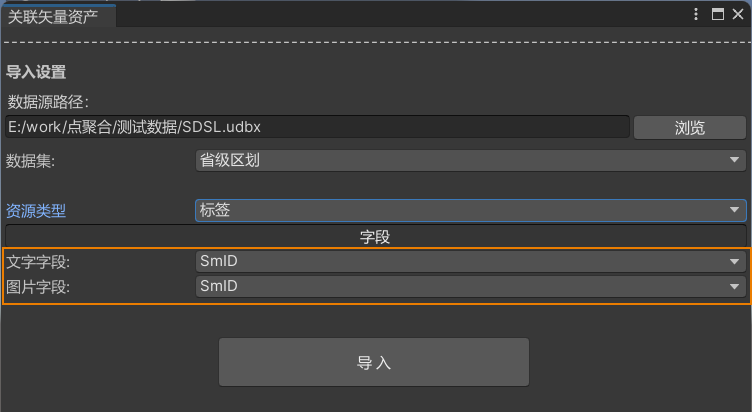
- 这里需要在点数据集的属性字段中设置好文字属性字段和图片路径字段。图片路径字段是放在Resources 文件夹下资源路径,可在Unity选择资源后右键copy path 获得,之后填入到字段即可。
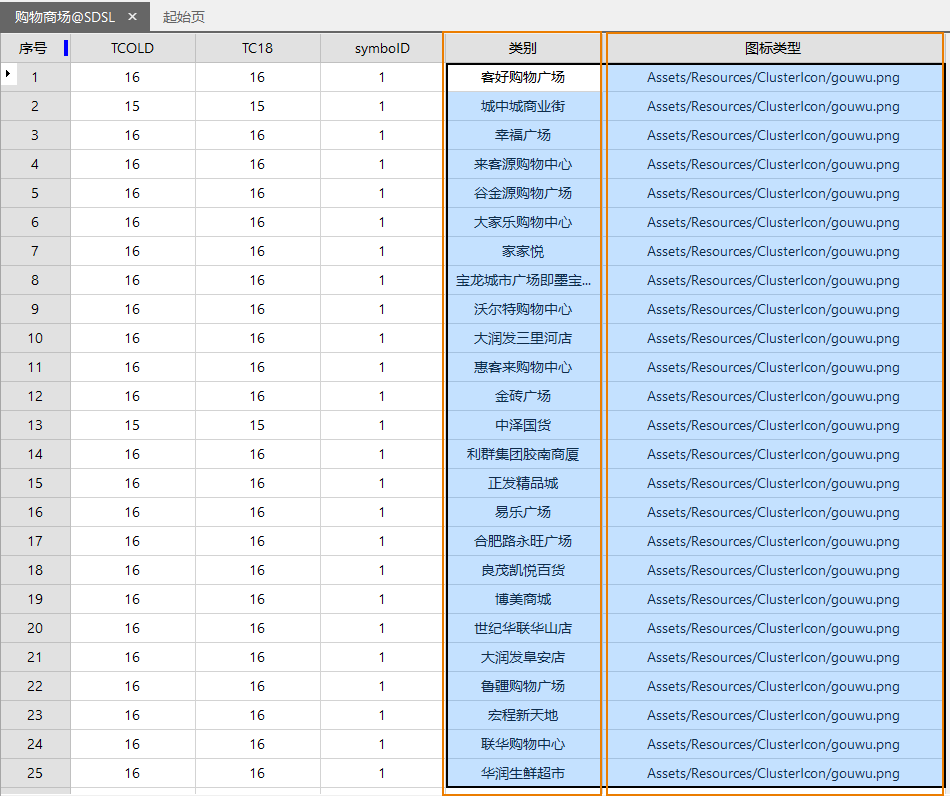
- “文字字段”选择对应的文字信息字段(演示图中,文字属性字段以“类别”命名)
- “图片字段”选择图片路径字段,(演示图中,图片路径字段以“图标类型”命名)
- 完成操作后,点击“导入”,在场景中就可以看到了
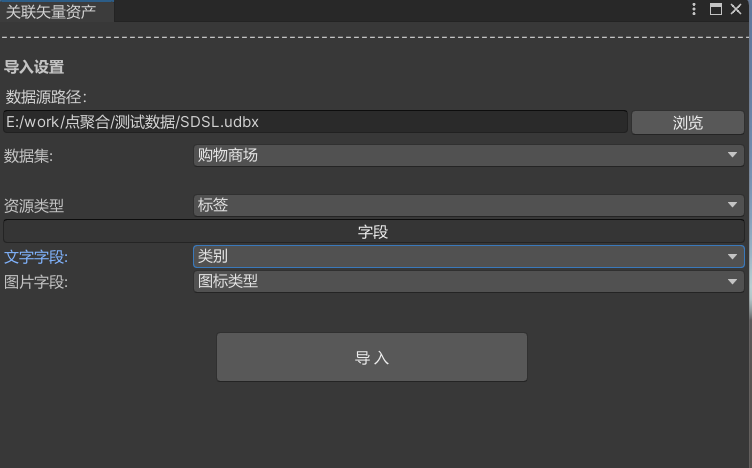
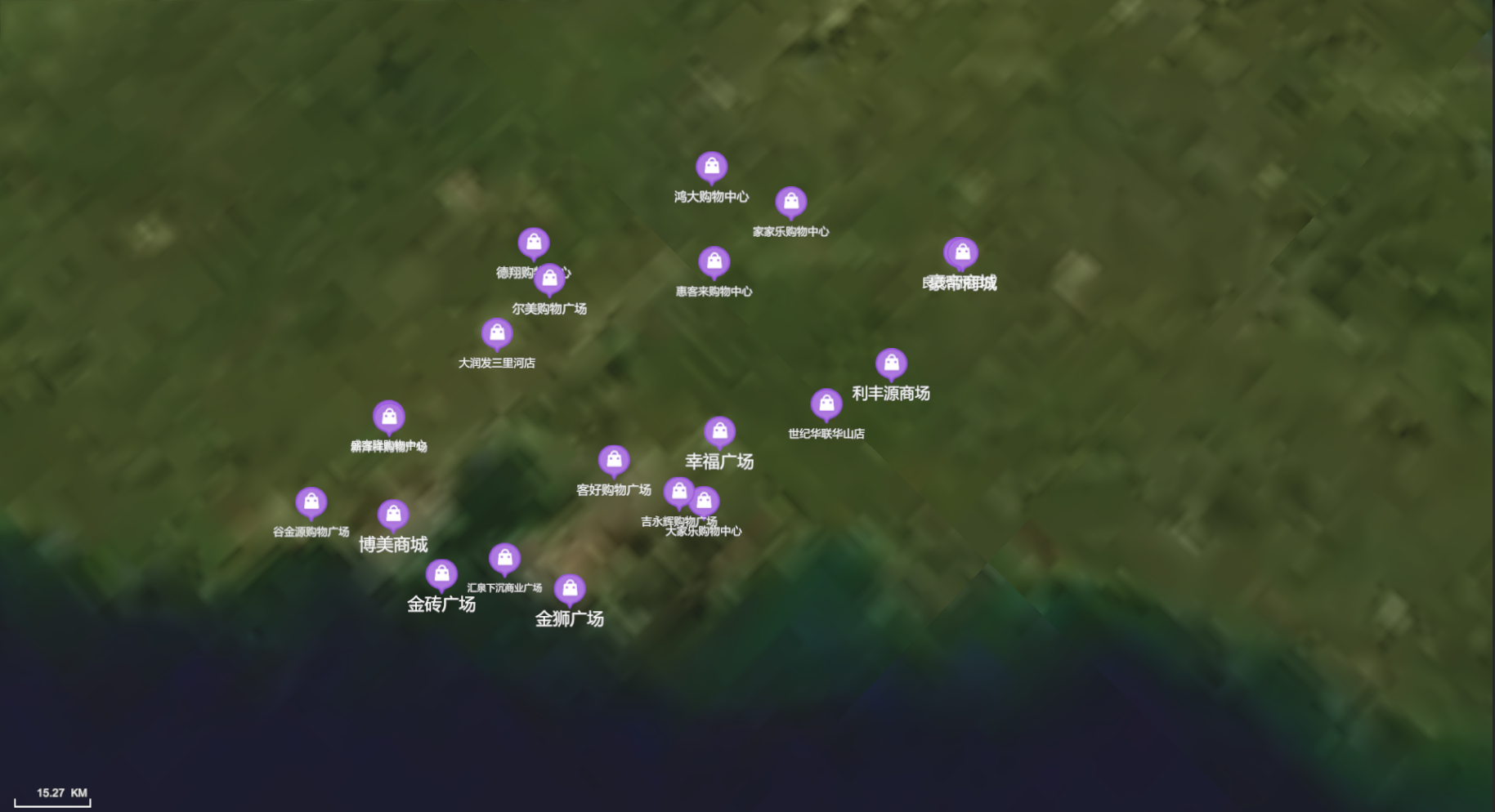
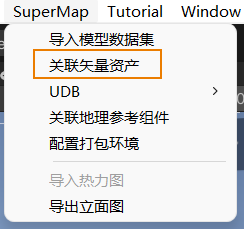
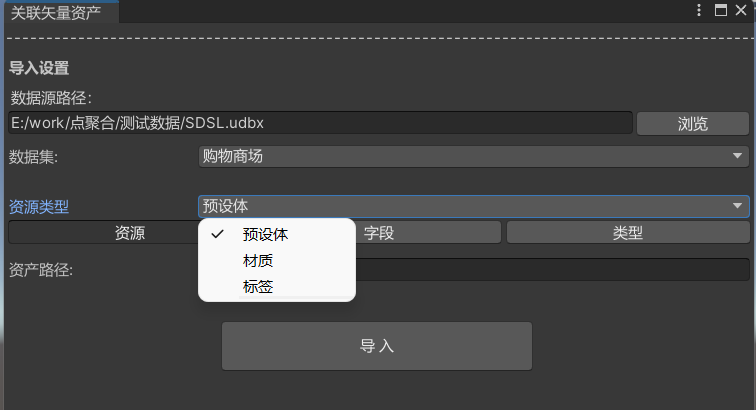
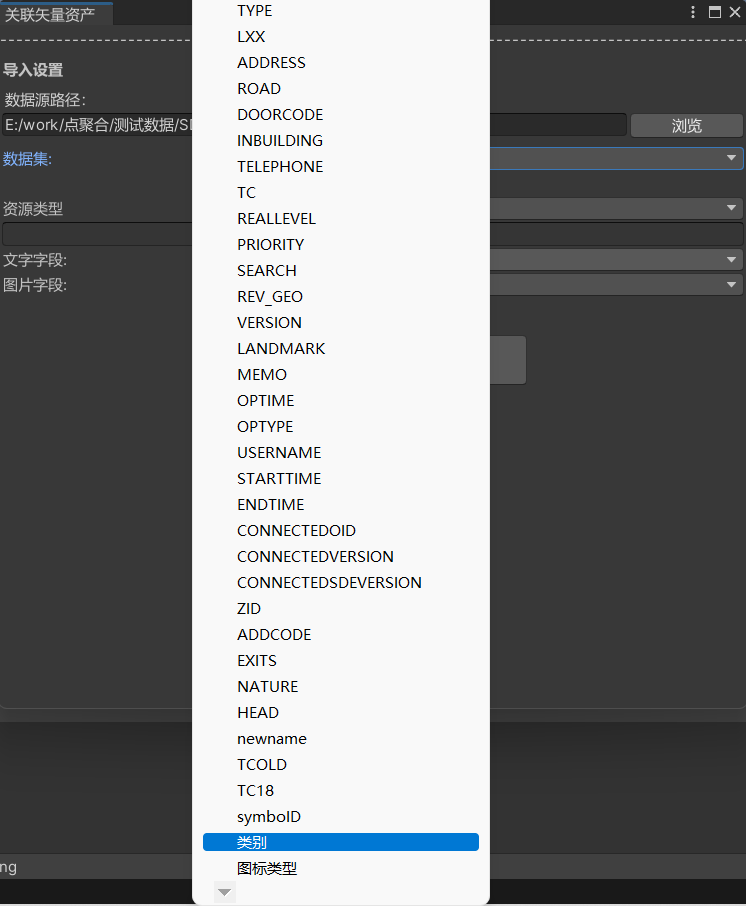

线数据源的操作
- 打开默认场景,点击运行,选择“SuperMap/关联矢量资产”,之后便打开关联资产界面。
- 之后点击“浏览”选择线数据源。
- 选择线数据源后,进入下个界面,选择 资源类型 栏中的 材质 ,方式选择资源。
- 在资产路径中填写为此线添加的材质路径。首先,找到线资源,右键该对象,选择“Copy Path”,复制其资源路径。
- 将路径填入到“资产路径”中,点击导入后,在场景中则会看到线。